Cómo solucionar el error de solicitud de descriptor de dispositivo Windows 10
Algunos de vosotros habréis observado que al conectar una unidad USB a un ordenador cuyo Sistema Operativo es Windows 10 ocurre el siguiente error:
En ocasiones, cuando conectamos una unidad USB a un ordenador con Windows 10 éste no la reconoce y aparece un mensaje de error parecido a este:
Cuando ocurra este error podemos dirigirnos al Administrador de Dispositivos y comprobar que el dispositivo USB está etiquetado como Dispositivo USB Desconocido (Error de solicitud de descriptor de dispositivo) tal y como os muestro en la siguiente imagen:
 |
| Error de solicitud de descriptor de dispositivo Windows 10 |
En ocasiones, cuando conectamos una unidad USB a un ordenador con Windows 10 éste no la reconoce y aparece un mensaje de error parecido a este:
Error: El último dispositivo USB que conectó a esta computadora funcionó mal y Windows no lo reconoce.
Cuando ocurra este error podemos dirigirnos al Administrador de Dispositivos y comprobar que el dispositivo USB está etiquetado como Dispositivo USB Desconocido (Error de solicitud de descriptor de dispositivo) tal y como os muestro en la siguiente imagen:
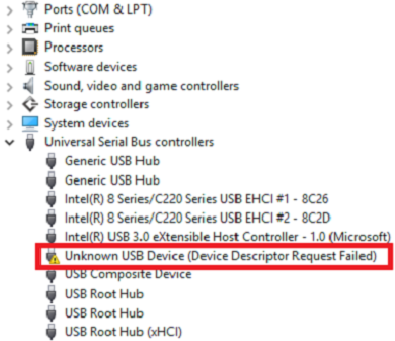 |
| Dispositivo USB desconocido (Error de solicitud de descriptor de dispositivo |
SOLUCIÓN 1: Error de solicitud de descriptor de dispositivo Windows 10
La primera solución que propongo es utilizar el solucionador de problemas de Windows 10:- Pulsa la tecla Windows y escribe solución en la barra de búsqueda.
- Haz clic en Solución de problemas (Panel de control) en la parte superior de resultados.
- En la nueva pantalla, haz clic en Ver todo, en la columna de la izquierda.
- Haz clic en Hardware y dispositivos.
- Pulsa en Opciones avanzadas, para que quede marcada la casilla Aplicar reparaciones automáticamente. Haz clic en Siguiente y comprueba si el solucionador resuelve el problema.
SOLUCIÓN 2: Error de solicitud de descriptor de dispositivo Windows 10
La segunda solución pasa por desinstalar los drivers de los dispositivos USB y volver a instalarlos:- Abre el Administrador de dispositivos.
- Expande Controladoras de bus serie universal.
- Desinstala cada uno de los dispositivos USB enumerados.
- Reinicia el equipo. Al reiniciar Windows buscará automáticamente cambios de hardware.
- Abre el Administrador de dispositivos y vuelve a instalar todos los controladores de USB que habías desinstalado.
SOLUCIÓN 3: Error de solicitud de descriptor de dispositivo Windows 10
La tercera solución pasa por restaurar el sistema al punto anterior. Si el dispositivo USB funcionaba correctamente en el ordenador es posible que se hayan realizado cambios en el mismo que provoquen la aparición del error de solicitud de descriptor de dispositivo. Para restaurar el sistema sigue las siguientes indicaciones:- Abre el Panel de control desde el menú Inicio.
- Haz clic en la opción Recuperación.
- Seleccionar Restaurar sistema.
- Proporciona credenciales de contraseña si se le pide.
- Selecciona el punto de restauración reciente de la lista y proceda.
- Presiona el botón Finalizar.
